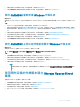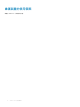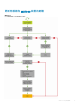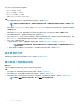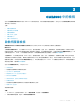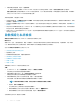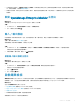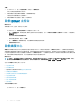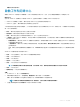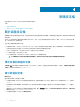Users Guide
步驟
1 在 OMIMSSC 中,按一下組態和部署,然後按一下叢集檢視。
所有不同類型的叢集即會分組列出。
2 若要檢視特定類型的叢集相關資訊,請展開叢集類型。
此類型的所有叢集會列在左側窗格中。
3 若要檢視叢集中的伺服器,請按一下叢集名稱。
啟動 iDRAC 主控台
關於此工作
若要啟動 iDRAC 主控台,請執行下列步驟:
在 OMIMSSC 中,展開組態與部署,然後選擇以下其中一項:
• 按一下伺服器檢視。根據伺服器 (視其為主機或未指派的伺服器),按一下未指派的伺服器或主機標籤,然後按一下伺服器的
iDRAC IP 位址。
預設會顯示未指派的伺服器標籤。
若要檢視主機標籤,請按一下主機。
• 按一下叢集檢視。展開叢集類型,再將叢集群組展開至伺服器等級。
伺服器標籤隨即顯示。
啟動維護中心
維護中心頁面會依群組列出所有探索到的裝置以及維護 OMIMSSC 中裝置所需的資源。在維護中心頁面中,可檢視裝置的韌體清查、
依建議將裝置韌體維持在最新版本以管理裝置、若伺服器當機則將其恢復至先前的狀態、將更換的元件設定至與舊元件相同的組態,
以及匯出伺服器記錄以針對任何問題進行故障排除。在
更新設定頁面中,可檢視所有更新來源、預設更新來源的最新更新之輪詢及通
知、更新需要類似管理的裝置群組,以及伺服器組態所需的所有防護保存庫。
關於此工作
註
: 依預設,OMIMSSC 的套件中含有目錄檔案,其會顯示預先定義之 FTP、HTTP 和 HTTPS 更新來源的舊版比較報表。因此,
請下載最新目錄,以顯示最新的比較報表。若要下載最新目錄,請編輯並儲存 FTP、HTTP 和 HTTPS 更新來源。
您可以在維護中心頁面上執行下列工作:
• 建立更新來源
• 設定輪詢頻率
• 選取預先定義的更新群組或建立自訂更新群組。
• 檢視並更新韌體清查
• 使用執行更新方法升級和降級韌體版本
• 建立防護保存庫
• 匯出伺服器設定檔
• 匯入伺服器設定檔
• 匯出清查
若要檢視維護中心頁面:
在 OMIMSSC 中,按一下維護中心。
18
OMIMSSC 中的檢視